लैपटॉप और वायरलेस चार्जिंग: 50W आज के बदलते लैपटॉप ⚡🔋
सारांश वायरलेस चार्जिंग तकनीक, जो 50W तक की शक्ति प्रदान करने में सक्षम है, अब आसानी से स्थापित होने वाली बाहरी बैटरी का उपयोग करके उच्च-स्तरीय लैपटॉप के लिए भी पर्याप्त शक्ति प्रदान कर सकती है।
मैगसेफ-शैली के पावर बैंक लैपटॉप की औसत बैटरी लाइफ को काफी बढ़ा सकते हैं, जिससे भविष्य में पतले और हल्के डिजाइनों का मार्ग प्रशस्त होगा।
हालांकि, दक्षता, तापीय प्रबंधन और मानकों की अनुकूलता जैसे समझौते के साथ कुछ समझौते तो करने ही पड़ेंगे, लेकिन ऐसा कोई कारण नहीं है कि लैपटॉप में वायरलेस चार्जिंग जल्द ही एक व्यावहारिक और स्केलेबल वास्तविकता नहीं बन जाएगी।
लैपटॉप की सबसे बड़ी समस्याओं में से एक, अगर सबसे बड़ी नहीं तो, उनकी कम बैटरी लाइफ है। इस समस्या का एकमात्र समाधान बड़ी बैटरियाँ लगाना और उन्हें कम पोर्टेबल बनाना ही है, है ना? खैर, एक और उपाय है: वायरलेस चार्जिंग! 🔋
वायरलेस चार्जिंग आपके विचार से कहीं ज़्यादा तेज़ है
संक्षेप में, विचार यह है कि पोर्टेबल गेमिंग पीसी को वायरलेस चार्जिंग और मैग्नेट से लैस किया जाए और उन्हें अतिरिक्त पावर देने के लिए मैगसेफ-शैली की बाहरी बैटरियों का इस्तेमाल किया जाए। स्मार्टफोन सालों से ऐसा कर रहे हैं, तो क्यों न यही तकनीक पोर्टेबल पीसी में भी लागू की जाए, जिन्हें, सच कहें तो, फ़ोन से ज़्यादा इसकी ज़रूरत है? 📱
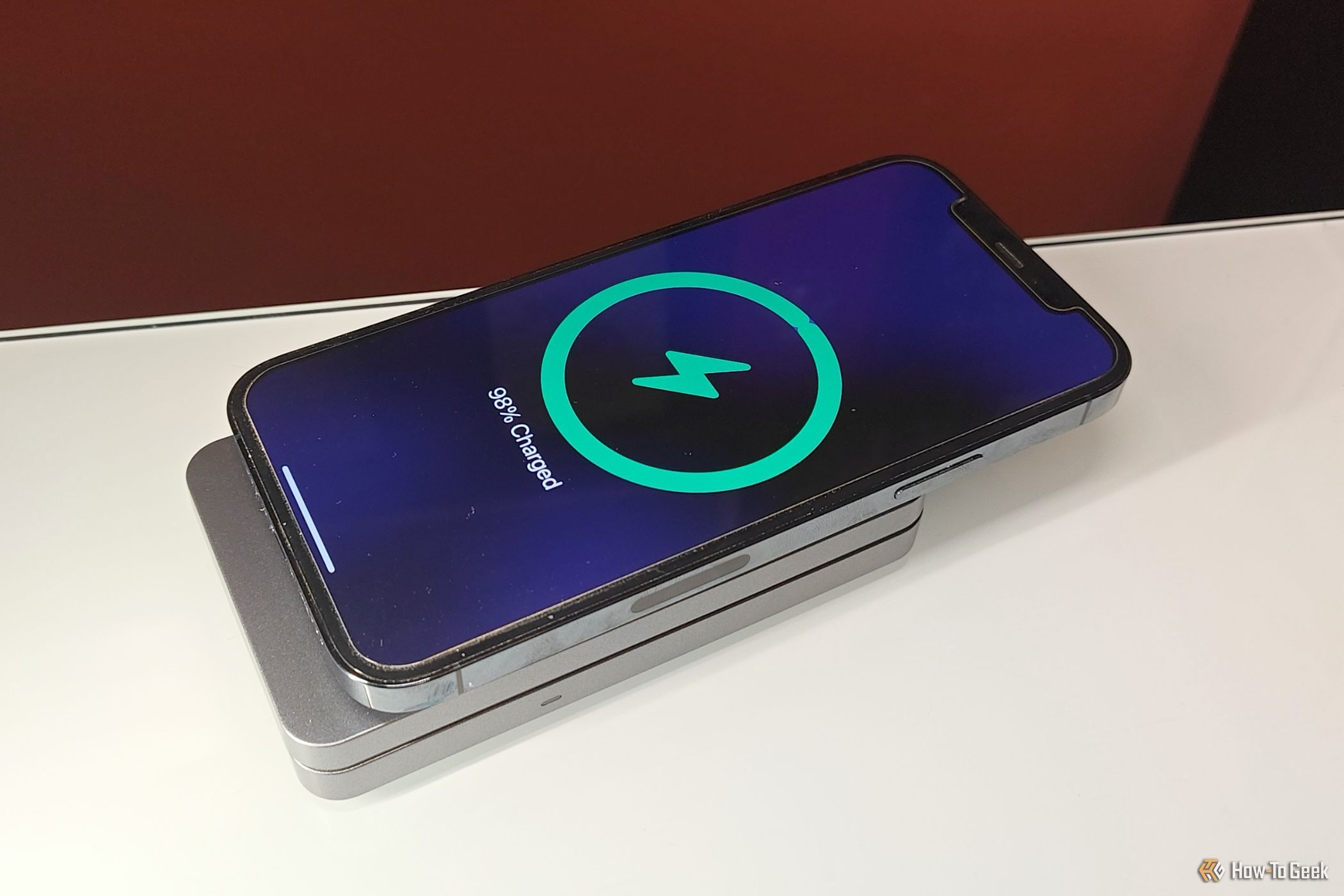
समस्या यह है कि वायरलेस चार्जिंग अपेक्षाकृत धीमी है। या है?
दो सबसे लोकप्रिय वायरलेस चार्जिंग मानक, Qi2 और MagSafe, क्रमशः 15W और 25W की अधिकतम चार्जिंग क्षमता प्रदान करते हैं। ये चार्जिंग गति लैपटॉप को पावर देने के लिए पर्याप्त नहीं हैं, क्योंकि ज़्यादातर लैपटॉप बैटरी पर 25W तक की TDP का समर्थन करते हैं। 🔋
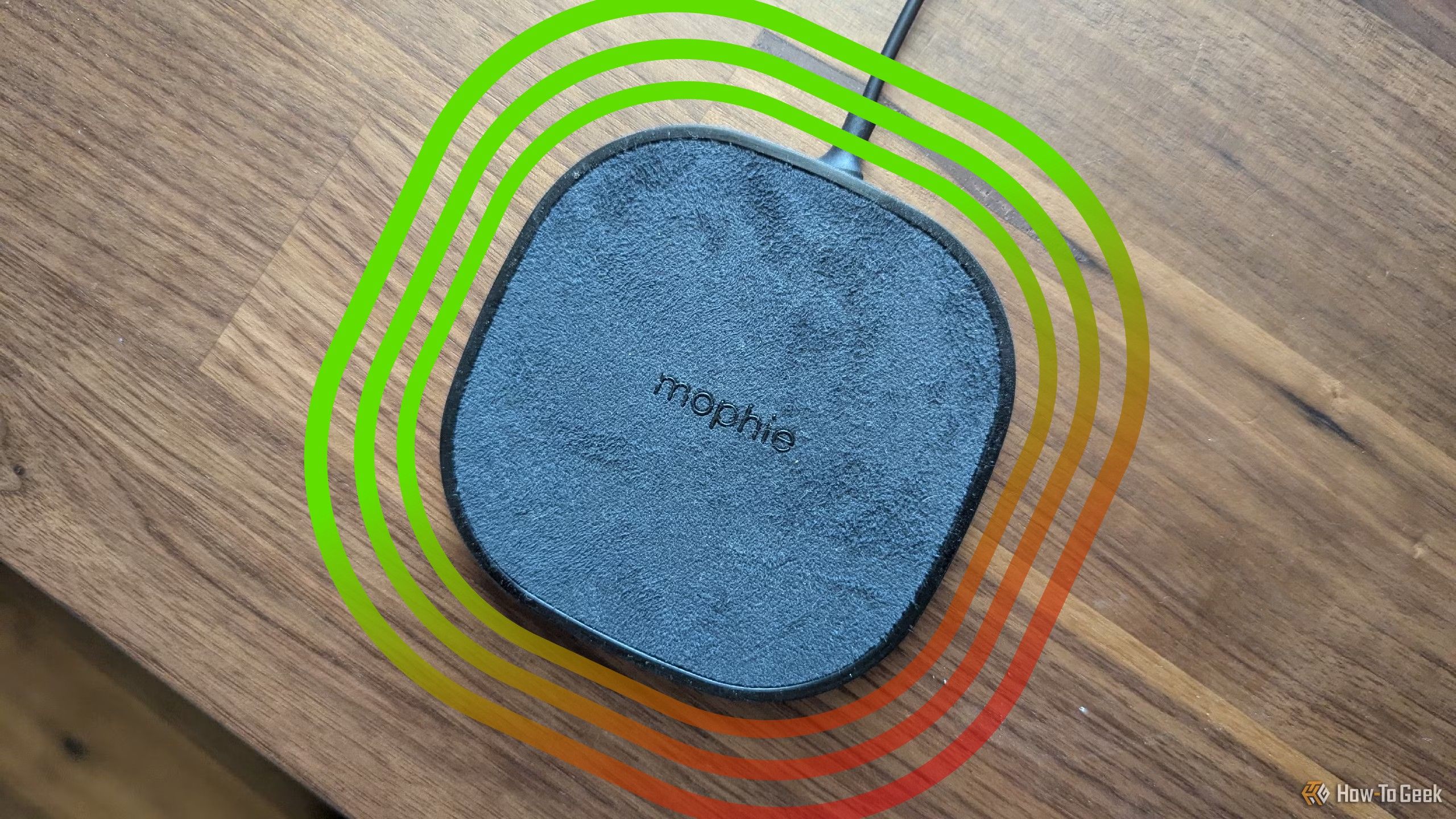
वायरलेस चार्जिंग के फायदे और नुकसान
वायरलेस चार्जिंग नई बात नहीं है, लेकिन अभी तक यह पूर्णतः पूर्ण नहीं है।
डिस्प्ले, स्पीकर और अन्य पावर-खपत वाले घटकों को जोड़ने पर, मेरा ROG Ally अपने 25W मोड सक्षम, 50% पर स्पीकर और अधिकतम स्क्रीन ब्राइटनेस के साथ लगभग 40W कुल का उपयोग करता है।

लेकिन Qi2 और MagSafe ही एकमात्र वायरलेस चार्जिंग प्रोटोकॉल नहीं हैं। ओप्पो, वनप्लस और वीवो जैसे चीनी ब्रांड सालों से 50W वायरलेस चार्जर पेश कर रहे हैं, और सबूत बताते हैं जो फोन को भुने हुए की तरह गर्म किए बिना अपना काम करते हैं।

50W अधिकांश उच्च-स्तरीय APU-सुसज्जित लैपटॉपों के लिए पर्याप्त से अधिक है और स्टीम डेक के लिए यह वास्तव में एक अपव्यय है, जो अपनी स्क्रीन चमक अधिकतम पर होने पर भी 30W की अधिकतम बिजली खपत तक नहीं पहुंच पाता है।
यद्यपि वायरलेस चार्जिंग सपोर्ट वाला लैपटॉप पहली नजर में असंभव लग सकता है, लेकिन ऐसे वायरलेस चार्जिंग मानक मौजूद हैं जो लगभग सभी लैपटॉप को पर्याप्त पावर प्रदान कर सकते हैं, यहां तक कि जब वे अपने अधिकतम पावर प्रोफाइल पर काम कर रहे हों।
सभी लैपटॉप निर्माताओं को अपने स्वयं के 50W वायरलेस चार्जिंग प्रोटोकॉल पर काम करना होगा या शायद वनप्लस और ओप्पो की मूल कंपनी बीबीके इलेक्ट्रॉनिक्स से तकनीक का लाइसेंस लेना होगा।

यूग्रीन यूनो 2-इन-1 15W मैग्नेटिक वायरलेस चार्जर
लैपटॉप के लिए बाहरी बैटरियाँ बैटरी जीवन में सुधार कर सकती हैं
अब जबकि हमारे पास एक वायरलेस चार्जिंग प्रोटोकॉल है जो पूर्ण शक्ति पर चलने वाले लैपटॉप को पर्याप्त शक्ति प्रदान कर सकता है, हमें एक वितरण प्रणाली विकसित करने की आवश्यकता है।
सबसे अच्छा विकल्प एक बाहरी बैटरी होगी जो आसानी से जुड़ जाए, जैसे कि मैगसेफ़ आईफोन बैटरियाँ। बस कुछ चुम्बकों को सही जगहों पर लगाएँ, और आप तैयार हैं! 🔗

यह समाधान न केवल सभी गेमिंग लैपटॉप की बैटरी संबंधी समस्याओं का समाधान करेगा, बल्कि निर्माताओं को ऐसे हल्के उपकरण डिजाइन करने की भी अनुमति देगा, जो एक संलग्न पावर बैंक के साथ बैटरी जीवन को दोगुना कर सकते हैं।
मुझे अपना ASUS ROG Ally बहुत पसंद है, लेकिन ज़्यादातर दूसरे लैपटॉप मेरे लिए बहुत बड़े हैं। मुझे हाल ही में बड़े और भारी लैपटॉप का चलन बिल्कुल पसंद नहीं आया, कुछ मॉडल तो लगभग दो पाउंड वज़न के हैं। ⚖️
उदाहरण के लिए, एमएसआई क्लॉ 8 एआई+ (क्या नाम है...) का वज़न 1.75 पाउंड है, जो मेरे लिए ज़्यादा पोर्टेबल नहीं है। डेक को आधे घंटे से ज़्यादा इस्तेमाल करने के बाद मेरी कलाइयाँ हमेशा दर्द करने लगती हैं, और यही बात 1.5 पाउंड के ज़ोटैक ज़ोन पर भी लागू होती है। अगर मैं क्लॉ 8 पर आधे घंटे से ज़्यादा खेलने की कोशिश करूँ, तो शायद वे गिर जाएँगी। 😖

भविष्य के लैपटॉप को वायरलेस चार्जिंग तकनीक से लैस करके, निर्माता अभी भी उन्हें उच्च-स्तरीय APU और बड़े डिस्प्ले के साथ एकीकृत कर सकते हैं, लेकिन वे कॉम्पैक्ट बैटरी का उपयोग करके उन्हें प्रबंधित करना भी आसान बना देंगे।
उदाहरण के लिए, वे 40Wh की बैटरी का विकल्प चुन सकते हैं, जो लगभग एक घंटे के उपयोग के लिए पर्याप्त होगी, जिससे डिवाइस का वजन 1.3 पाउंड (600 ग्राम) से कम रहेगा, जो मेरे लिए आदर्श वजन है। ⚖️
जब आप घर पर, किसी आउटलेट के पास खेल रहे हों, तो एक घंटे की बैटरी लाइफ़ काफ़ी होगी। ज़रा सोचिए, आप घर पर अपने लैपटॉप को "लाइट मोड" में इस्तेमाल कर सकते हैं, जिससे आप घंटों खेल सकते हैं। एक चार्जर से जुड़ा (वायर्ड)) बिना आपके हाथों में दर्द या कलाई में तकलीफ के।
जब आप बाहर हों, तो आप एक बाहरी बैटरी पैक, या कई सेल ले जा सकते हैं, उन्हें एक सेकंड में अपने लैपटॉप से जोड़ सकते हैं, और अपनी बैटरी लाइफ को दोगुना या तिगुना कर सकते हैं। पहला सेल खत्म होने पर, आप उसे निकालकर दूसरा सेल लगा सकते हैं, और वह भी न्यूकटाउन में मरने से भी जल्दी।
अच्छी खबर यह है कि अधिकांश मौजूदा हैंडहेल्ड में पहले से ही उन डॉक करने योग्य बैटरियों को समायोजित करने के लिए जगह होती है, बिना एयर वेंट्स में हस्तक्षेप किए - बस नीचे दी गई तस्वीर में ROG Ally पर उपलब्ध सभी जगह को देखें! 📐
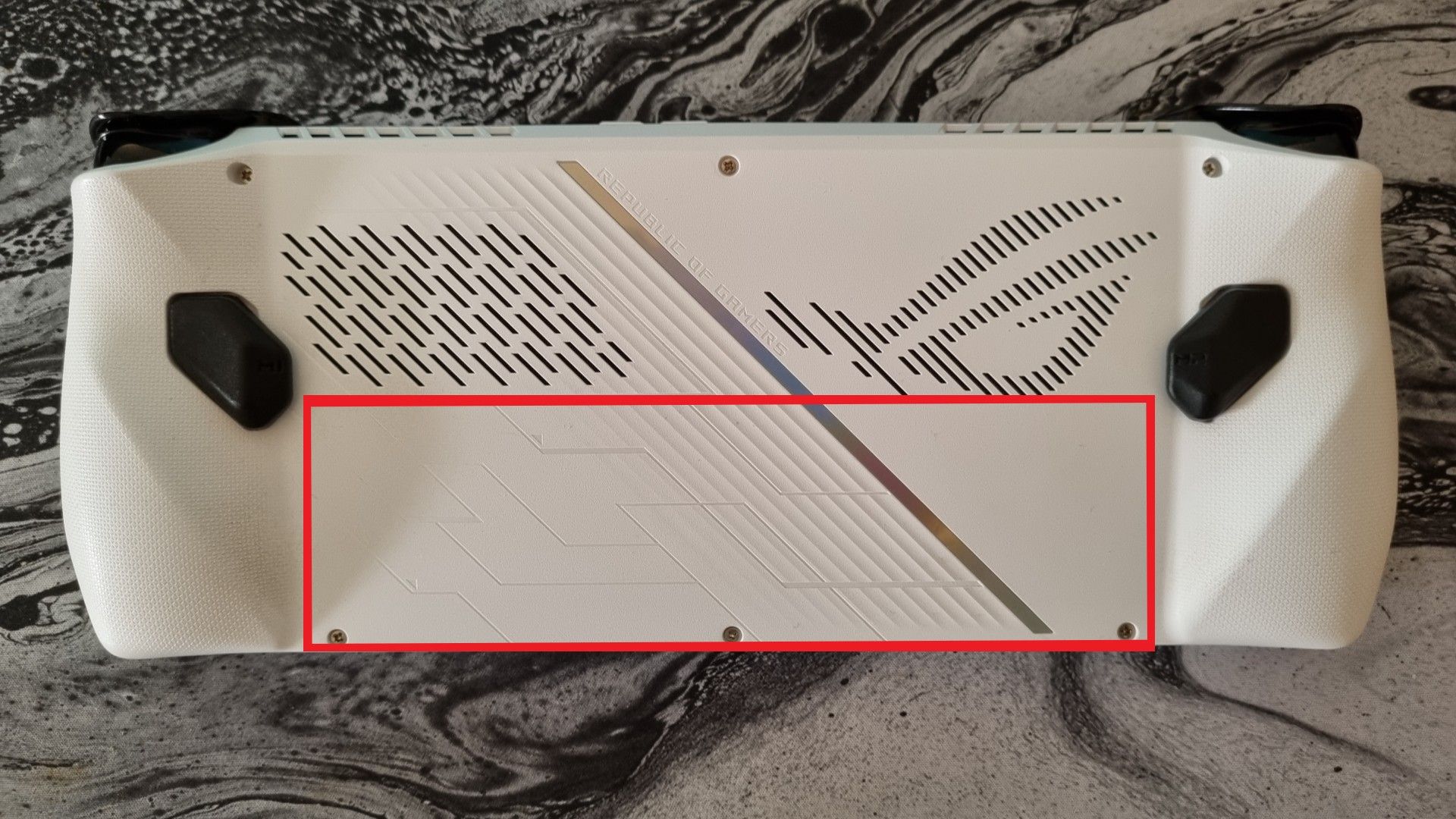
दूसरे शब्दों में, मुझे लगता है कि भविष्य में ऐसे लैपटॉप डिज़ाइन करना जिनमें बैटरी जोड़ने की सुविधा हो, कोई बड़ी चुनौती नहीं होगी। लैपटॉप निर्माता बैटरी पैक बेचकर कुछ अतिरिक्त कमाई कर सकते हैं, जो हमेशा एक अच्छी बात होती है। मुझे ऐसा लैपटॉप देखना बहुत अच्छा लगेगा। 💵

यूग्रीन यूनो मैग्नेटिक पावर बैंक 10000mAh 15W
$44.99 $69.99 $25 सहेजें
कुछ समझौते करने होंगे
बेशक, इस तरह के आमूल-चूल डिज़ाइन के लिए कुछ समझौते करने पड़ेंगे। जब स्मार्टफ़ोन ने वायरलेस चार्जिंग अपनाई, तो उनके पीछे का हिस्सा धातु से कांच का हो गया। अगर लैपटॉप में वायरलेस चार्जिंग की सुविधा आ जाती है, तो भी कुछ समझौते करने पड़ेंगे। 😅
शुरुआत के लिए, डिवाइस के पीछे चुम्बक लगाने से हॉल इफेक्ट और टीपीएम जॉयस्टिक का उपयोग अधिक जटिल हो जाएगा।
वैसे, दो सबसे लोकप्रिय लैपटॉप, स्टीम डेक और आरओजी एली, अच्छे मैकेनिकल जॉयस्टिक का इस्तेमाल करते हैं, और मुझे पिछले कुछ सालों में इनमें से किसी में भी कोई कमी नहीं दिखी है। मैं इस कमी के साथ जी सकता हूँ। शायद हम भी अपने लिए एक अच्छा विकल्प चुन सकते हैं, क्योंकि नीचे के पिछले पैनल पर बाहरी बैटरी पैक लगे हैं, जो वायरलेस चार्जिंग के लिए इस्तेमाल होने वाले मैग्नेट को ट्रिगर्स और एनालॉग स्टिक से दूर रखते हैं। 🎂

दूसरा सबसे संभावित समझौता ज़्यादा खुदरा मूल्य होगा। वैकल्पिक रूप से, निर्माता कीमत वही रख सकते हैं, लेकिन खुदरा पैकेज से अटैच करने योग्य बैटरी पैक को हटाकर, उसे एक एक्सेसरी के रूप में पेश कर सकते हैं। या आपको बैटरी पैक के साथ लैपटॉप ज़्यादा कीमत पर खरीदने का विकल्प दे सकते हैं। यह बिल्कुल सही नहीं है, लेकिन यह सौदे को तोड़ने वाला भी नहीं है। 💵
आखिरी मुद्दा वायरलेस चार्जिंग प्रोटोकॉल से जुड़ा है। एक आदर्श दुनिया में, लैपटॉप निर्माता बैठकर सभी उपकरणों पर इस्तेमाल करने के लिए एक सार्वभौमिक प्रोटोकॉल पर सहमत हो जाते, लेकिन हमारी मुनाफ़े-केंद्रित दुनिया में यह हमेशा काम नहीं करता।
वैसे, फ़ोन निर्माताओं ने इसे बखूबी अंजाम दिया है। एंड्रॉइड फ़ोनों पर Qi असल में वायरलेस चार्जिंग मानक है, जबकि आईफ़ोन मैगसेफ़ का इस्तेमाल करते हैं, लेकिन Qi और Qi2 के साथ बैकवर्ड कम्पैटिबल हैं, बस एक ही कमी है कि Qi चार्जर इस्तेमाल करने पर चार्जिंग धीमी हो जाती है। मुझे समझ नहीं आता कि लैपटॉप निर्माता भी इसी तरह के समाधान पर सहमत क्यों नहीं होंगे। 🤝

“क्यूआई-प्रमाणित” चार्जर क्या है?
वायरलेस चार्जर खरीदते समय, आपको अक्सर "Qi-प्रमाणित" शब्द दिखाई देगा। इसका मतलब यहाँ बताया गया है।
उदाहरण के लिए, स्टीम डेक 2 30W वायरलेस चार्जिंग और ASUS ROG Ally 2 50W वैरिएंट के साथ आ सकता है, लेकिन दोनों में एक ही बैटरी पैक का इस्तेमाल हो सकता है जो 50W तक की चार्जिंग स्पीड सपोर्ट करते हैं, लेकिन कम चार्जिंग स्पीड सपोर्ट करते हैं। मुझे आपके बारे में तो नहीं पता, लेकिन जब से मैंने इस बारे में सोचना शुरू किया है, मुझे बैटरी लाइफ की समस्या को हल करने का इससे बेहतर तरीका नहीं सूझा है, जो बाज़ार में मौजूद हर गेमिंग लैपटॉप को परेशान करती है। 😲
पोर्टेबल पीसी में चुंबकीय वायरलेस चार्जिंग जोड़ना एक बेहतरीन समाधान होगा जो पावर या परफॉर्मेंस से समझौता नहीं करेगा। इससे भविष्य में हल्के पोर्टेबल डिवाइस बन सकेंगे जो छोटे लैपटॉप जितने भारी नहीं होंगे; अगर हमारे पास पर्याप्त डॉक करने योग्य बैटरियाँ हों, तो हम इस तरह के डिवाइस पर पूरे दिन गेम खेल सकते हैं, और निर्माता बाहरी बैटरियाँ बेचकर अतिरिक्त कमाई कर सकते हैं। 💸
अब, हमें बस ASUS, Valve, GPD, या किसी अन्य लैपटॉप ब्रांड के इंजीनियर की आवश्यकता है जो इसे पढ़े और इसे कार्यान्वित करे।

ASUS ROG एली X (2024)
ASUS ROG Ally X (2024) एक गेमिंग लैपटॉप है जिसे आपके पसंदीदा गेम को आप जहाँ भी जाएँ, अपने साथ ले जाने के लिए डिज़ाइन किया गया है। AMD Z1 एक्सट्रीम प्रोसेसर और 24GB रैम से लैस, ROG Ally X आपको एक बेहतरीन परफ़ॉर्मर लगेगा। यह अनुशंसित सेटिंग्स का उपयोग करके 100 FPS से ज़्यादा पर Call of Duty: Black Ops 6 जैसे गेम खेलने में सक्षम है। USB4 और USB-C पोर्ट ROG Ally X को USB डॉक के ज़रिए डेस्कटॉप में बदलने की सुविधा देते हैं, जिससे यह और भी ज़्यादा उपयोगी हो जाता है।

- स्टीम डेक OLED
स्टीम डेक OLED के साथ अपने गेमिंग अनुभव को बेहतर बनाएँ। जीवंत OLED डिस्प्ले पर शानदार दृश्यों में डूब जाएँ, साथ ही शक्तिशाली प्रदर्शन और पोर्टेबिलिटी का आनंद लें।
निष्कर्ष
50W ⚡ तक के वायरलेस चार्जिंग के आगमन से लैपटॉप के बारे में हमारी सोच बदल जाती है: यह शक्ति का त्याग किए बिना स्वायत्तता की शाश्वत सीमा के लिए एक व्यावहारिक समाधान प्रदान करता है, जिससे पतले डिजाइन और मैगसेफ-शैली की डॉकेबल बैटरी की अनुमति मिलती है जो चलते-फिरते जीवनकाल का विस्तार करती है 🔋💻।
हालांकि वास्तविक चुनौतियां हैं - दक्षता, तापीय प्रबंधन, चुंबकीय हस्तक्षेप, और मैगसेफ/क्यूआई जैसे मानकों पर सहमति की आवश्यकता - लेकिन इनमें से कोई भी चुनौती असंभव नहीं लगती; स्मार्टफोन का अनुभव दर्शाता है कि बड़े पैमाने पर अपनाना और प्रमाणन संभव है और आज के बाजार के लिए फायदेमंद है।
व्यवहार में, चुंबकीय पावर बैंकों और उच्च-शक्ति चार्जिंग प्रोटोकॉल का एक पारिस्थितिकी तंत्र निर्माताओं को हल्के और मॉड्यूलर लैपटॉप की पेशकश करने, सहायक उपकरण का मुद्रीकरण करने और उपयोगकर्ताओं को अवसर के आधार पर हल्केपन या स्वायत्तता के बीच चयन करने की सुविधा देगा।
यदि उद्योग इंटरफेस को मानकीकृत करने और अपव्यय और सुरक्षा को अनुकूलित करने पर ध्यान केंद्रित करता है, तो लैपटॉप के लिए 50W वायरलेस चार्जिंग एक वादा नहीं रह जाएगा और गेमिंग और गतिशीलता पारिस्थितिकी तंत्र में एक ठोस सुधार बन जाएगा: अधिक पोर्टेबल, अधिक शक्तिशाली और अधिक अनुकूलनीय 🎮🚀।
अब यह निर्माताओं और इंजीनियरों पर निर्भर है कि वे अगला कदम उठाएं और इस विजन को वास्तविक उपकरणों और सहायक उपकरणों में बदलें 🔧✨।
















